5种方法来修复Windows 11上的"拒绝访问"错误
当您在Windows 11中遇到“拒绝访问”错误时,您可能会感觉自己被锁定在自己的计算机之外。虽然访问文件、目录和文件夹时遇到困难是令人沮丧的,但不要惊慌——只需做一些简单的调整,就可以重新访问系统。
为什么会出现“拒绝访问”错误?
拒绝访问错误是Windows系统上的常见问题,表示您没有查看文件或文件夹的权限。这是因为您的系统没有授予您当前使用的用户帐户访问该目录的权限。简单地说,您正在使用未经授权的帐户从其他计算机访问您计算机或外部驱动器上的路径、文件夹和文件。
在某些情况下,所有权问题和文件删除也可能导致此错误。您的第三方防病毒软件也可能被禁止访问。有些程序可能会把真正的安装向导误认为是一个威胁,通常是一个误报检测。
以下是Windows 11上拒绝访问错误的一些常见修复程序。
1.检查文件管理员的文件夹
这是一个简单的解决方案,您可以尝试确保您的帐户具有对要打开的文件或文件夹的适当访问权限:
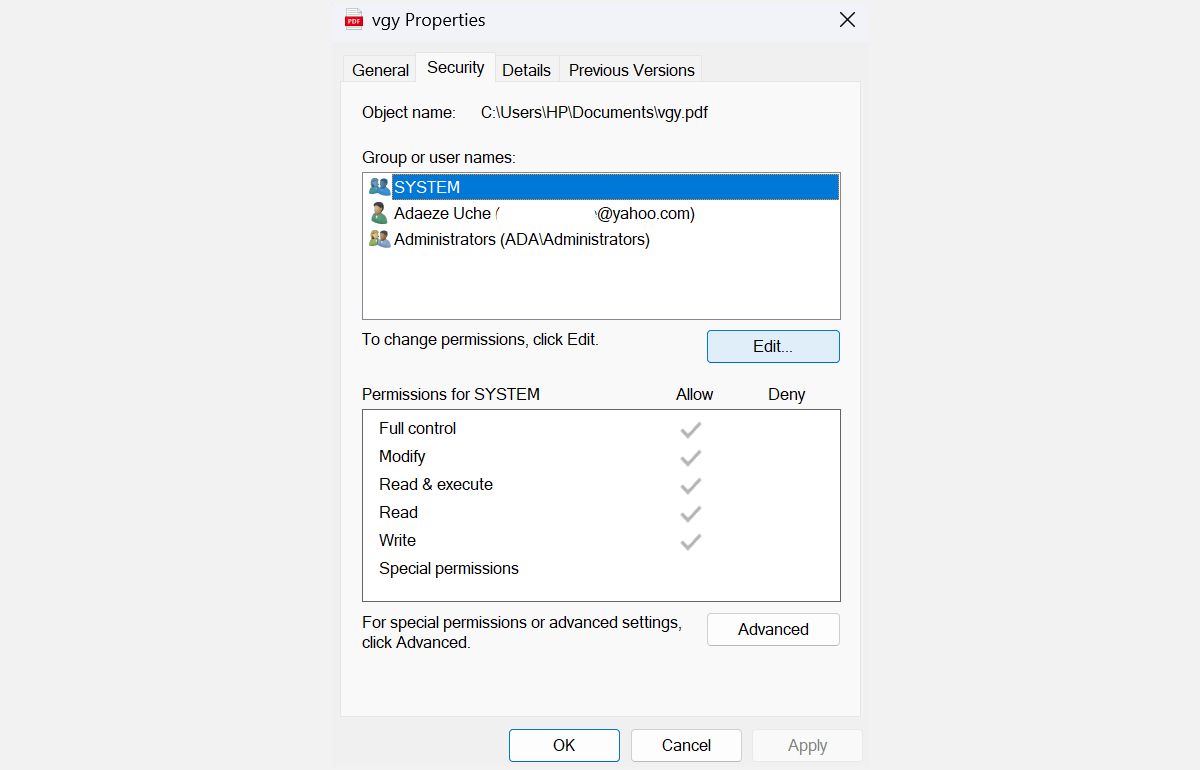
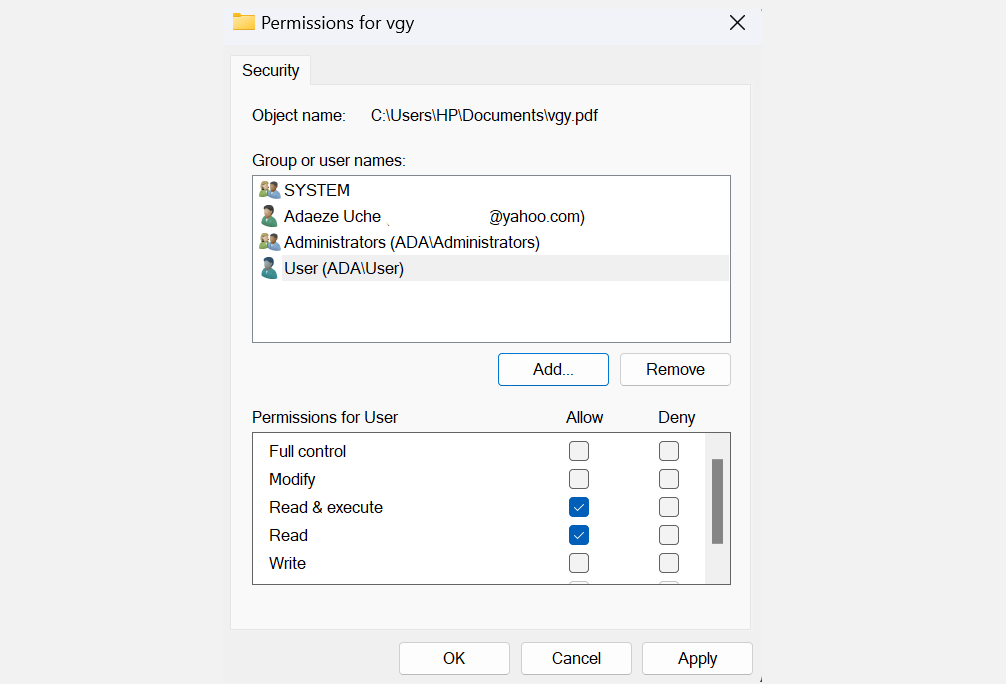
注意:如果您的用户名不在列表中,您必须手动添加,然后更改其权限。
您也可以尝试在命令提示符中使用icacls命令恢复默认权限。使用icacls重置权限可以帮助解决因更改默认权限而引起的访问问题。
2.将您的帐户设置为管理员
在大多数情况下,可以通过将您的用户帐户设置为计算机管理员来修复拒绝访问错误。以下是如何将您的帐户设置为admin:
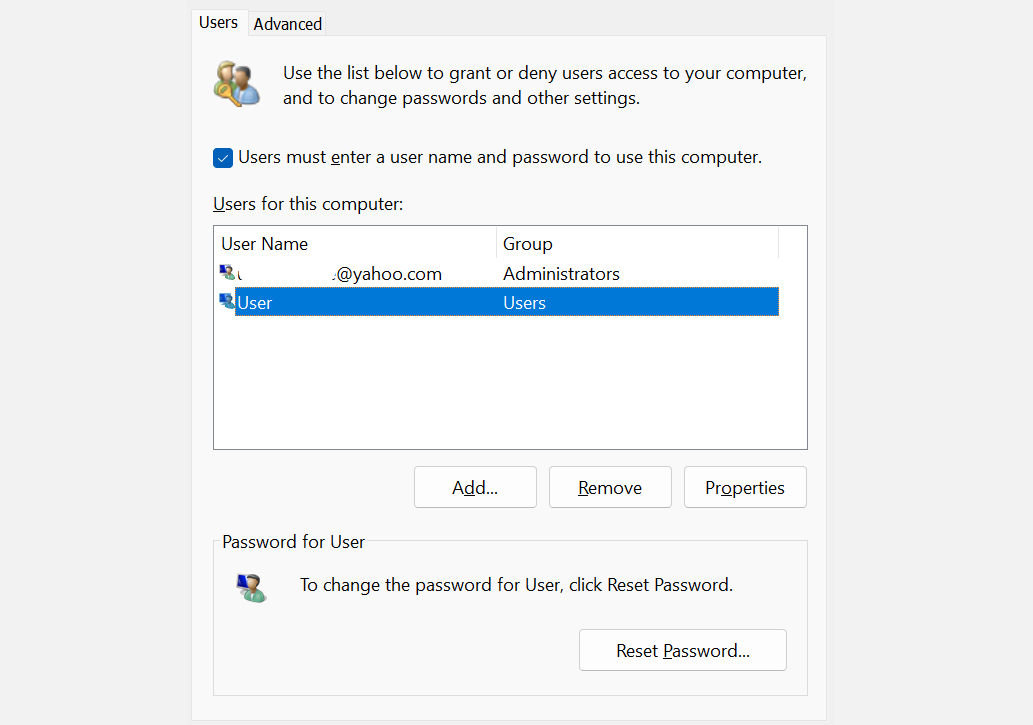
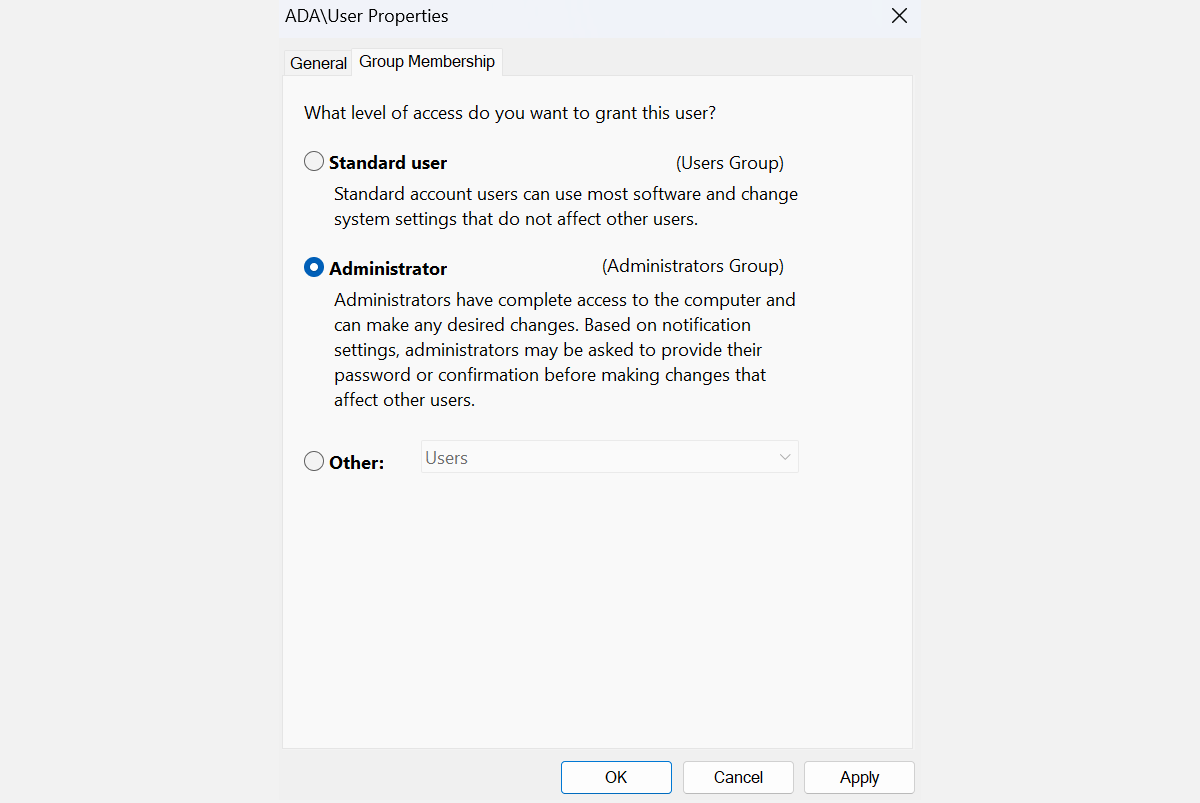
现在,重新启动您的计算机,看看它是否解决了问题。否则,请转到下一步。
3.启用隐藏管理员帐户
您的Windows 11系统有一个隐藏的管理员帐户,比普通帐户拥有更多的权限。您可以启用此功能来访问仅限于普通用户的文件、文件夹和路径——如果您无法将用户帐户从标准帐户切换到管理员帐户,这一功能尤其有用。
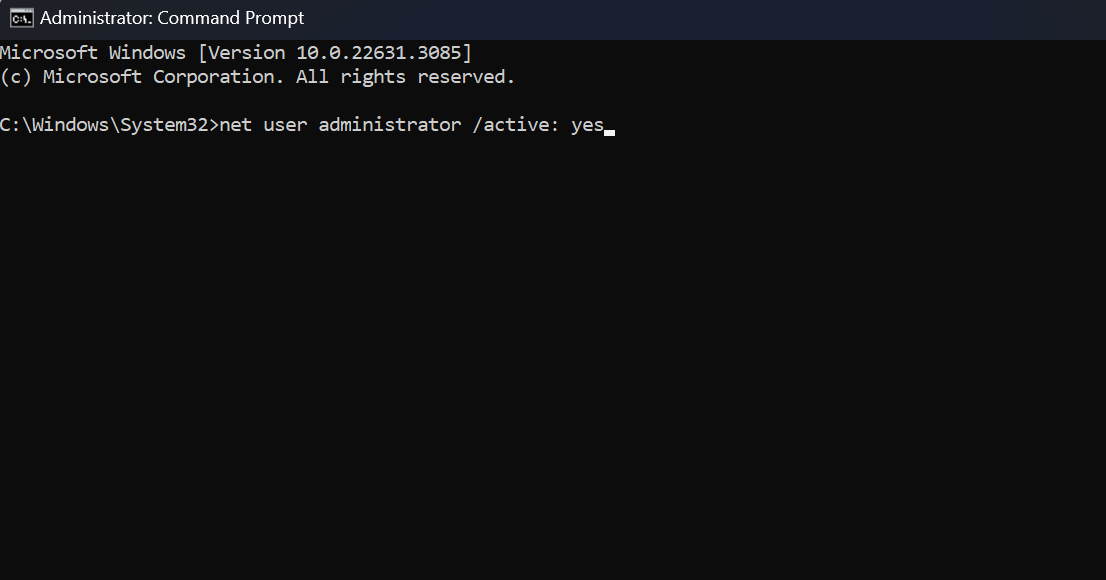
切换回您的主帐户将导致错误再次出现。如果您需要经常访问文件,请使用隐藏的管理员帐户对系统进行必要的更改,并修复所有权或访问问题。您还可以考虑将项目复制到您通常帐户可以访问的其他位置。
4.获取文件的所有权
如前所述,“拒绝访问”错误有时源于所有权问题。如果这是错误的原因,则获取文件的所有权可以立即为您提供所需的访问权限:
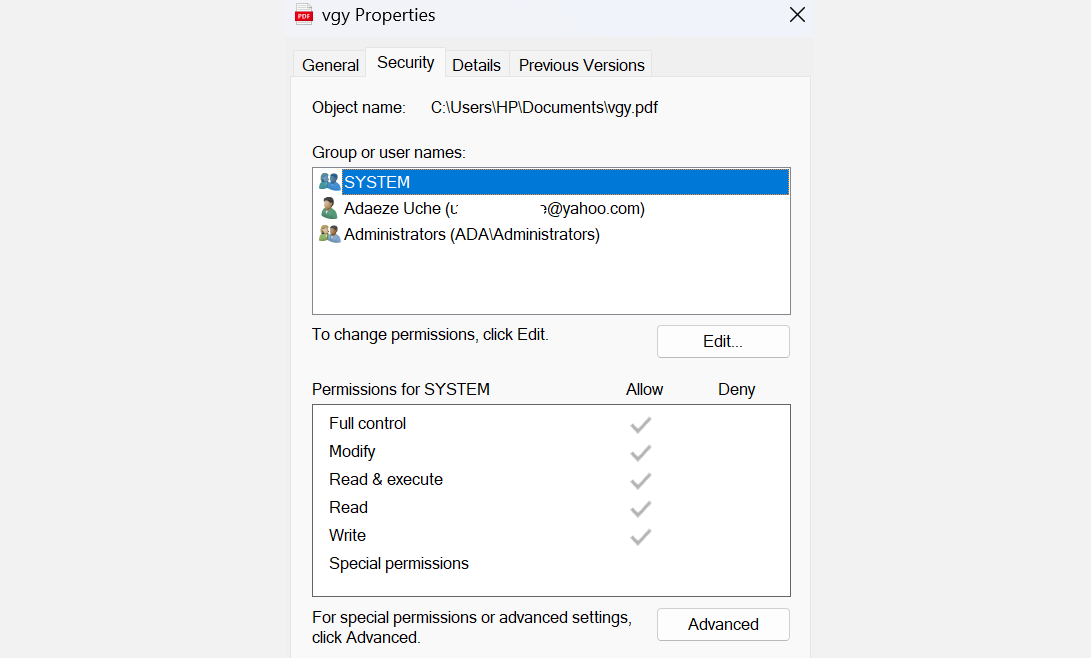
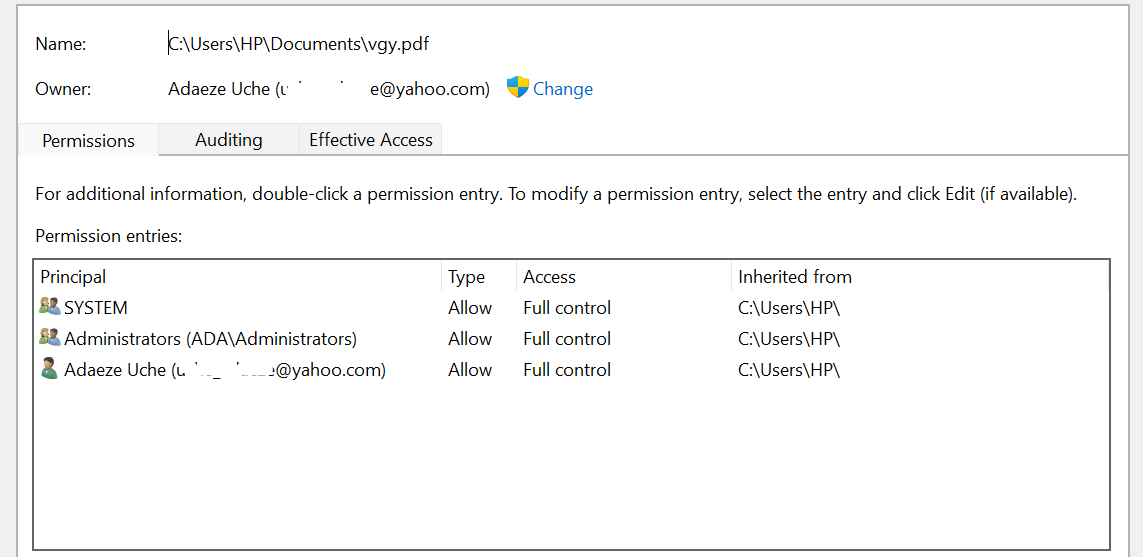
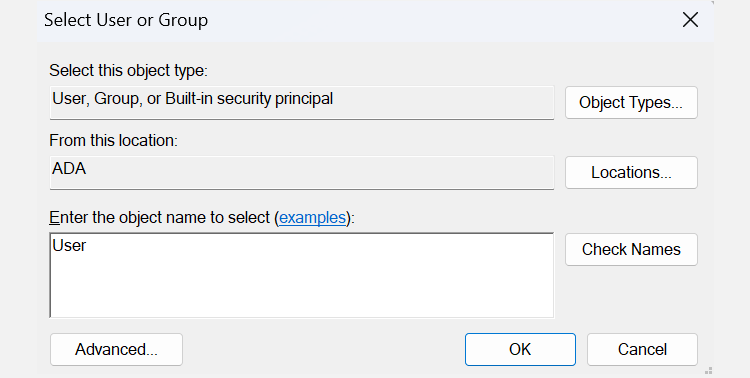
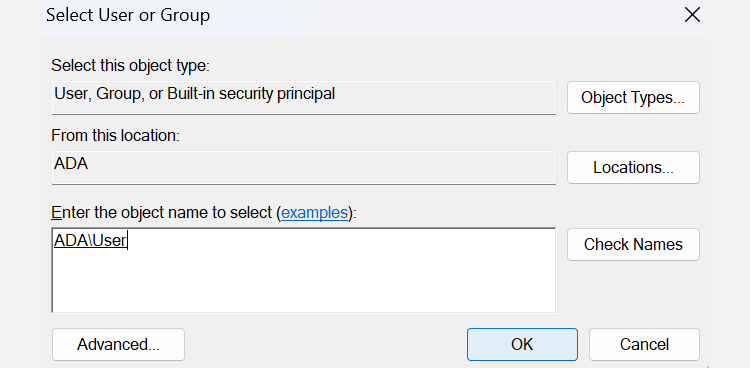
除了手动操作外,还可以使用命令提示符获取文件的所有权。如果您更喜欢键入命令,请执行以下步骤:
- takeown/f "path_to_folder"/r/d y
- icacls "path_to_folder"/grant管理员:F/t
您需要将"path_to_folder"部分替换为无法访问的文件或文件夹的路径。以下是你如何获得路径:
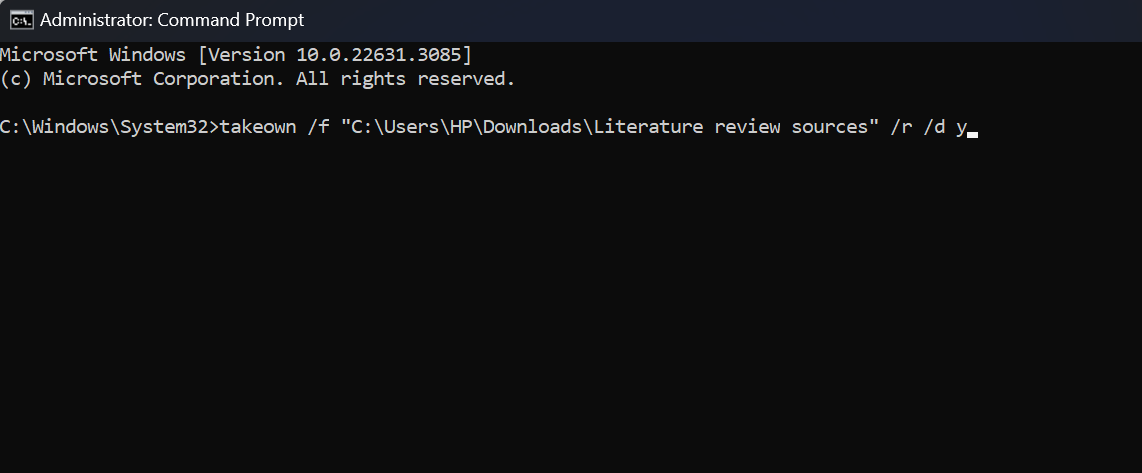
完成上述步骤后,请重新启动计算机,以检查问题是否已解决。但通常,在运行这些命令后,您应该重新获得对文件和文件夹的访问权限。
5.禁用第三方防病毒软件
如果问题没有得到解决,请考虑关闭您的第三方防病毒软件。
防病毒软件对于保护您的系统免受威胁和恶意行为者的侵害是必要的。但是,它可能会导致错误,例如访问拒绝问题和误报。例如,许多用户报告在尝试安装某些应用程序时收到“拒绝访问”错误,主要原因最终是他们的安全程序。
若要检查您是否也是这种情况,请暂时禁用第三方防病毒程序,并尝试访问该文件或安装该程序。如果没有出现错误,则可能是您的防病毒软件造成的,您应该考虑使用其他程序来保护您的计算机。否则,请使用Windows 11内置安全程序:Microsoft Defender。
解决“拒绝访问”错误很简单,不需要很多技术步骤。通过使用一些关键策略,您可以重新控制您的文件和系统。只需确保您的用户帐户具有必要的权限,并在需要时将您的权限提升到管理员级别。





